KontrolPack을 사용하여 네트워크를 통해 컴퓨터 연결/제어

KontrolPack을 사용하여 네트워크의 컴퓨터를 손쉽게 제어하세요. 서로 다른 운영 체제를 사용하는 컴퓨터를 손쉽게 연결하고 관리하세요.
Z1 Battle Royale(이전 H1Z1)은 Daybreak Game Company에서 개발하고 퍼블리싱한 배틀 로얄 게임입니다. 이 게임은 멀티플레이어 중심이며 생존을 위해 다른 플레이어와 싸워야 합니다. Linux PC에서 재생하는 방법은 다음과 같습니다.

Z1 Battle Royale을 Linux에서 작동시키기
Z1 Battle Royale은 Linux에 기본 제공되지 않지만 사용자는 Proton 덕분에 Linux에서 즐길 수 있습니다. 그러나 Proton은 Linux Steam 앱에서만 작동하므로 컴퓨터에 설치해야 합니다.
컴퓨터에 Steam 앱을 설치하려면 터미널 창을 열어야 합니다. 키보드에서 Ctrl + Shift + T를 눌러 실행하거나 앱 메뉴에서 "터미널"을 검색하세요.
터미널 창이 열리고 사용할 준비가 되면 Steam을 설치할 차례입니다. 컴퓨터에서 사용하는 Linux OS에 해당하는 아래 지침을 따르십시오.
우분투
Ubuntu에서 Steam을 실행하려면 다음 apt install 명령을 실행합니다.
sudo apt 설치 스팀
데비안
Debian 시스템에 Steam을 설치하려면 Steam DEB를 컴퓨터에 다운로드해야 합니다. wget 다운로드 명령을 사용하여 다운로드할 수 있습니다 .
wget https://steamcdn-a.akamaihd.net/client/installer/steam.deb
Steam DEB 패키지가 컴퓨터에 다운로드되면 다음 dpkg 명령을 사용하여 Steam을 Debian에 설치할 수 있습니다 .
sudo dpkg -i steam.deb
Steam DEB 패키지를 설치한 후 apt-get install -f 명령을 실행하여 설치 프로세스 중에 발생한 종속성 문제를 수정 해야 합니다 .
sudo apt-get 설치 -f
아치 리눅스
Arch Linux에 Steam을 설치하려면 "multilib" 소프트웨어 저장소를 활성화해야 합니다. 텍스트 편집기(루트 권한으로)에서 /etc/pacman.conf 파일을 열면 됩니다.
파일이 텍스트 편집기에서 열리면 "multilib" 줄을 찾아 # 기호를 제거합니다. 또한 "multilib" 아래 행에서 # 기호를 제거하십시오. 완료되면 편집 내용을 저장하고 편집기를 닫은 다음 pacman -Syy 명령을 실행합니다.
sudo 팩맨 -Syy
마지막으로 pacman -S를 사용하여 Arch Linux 시스템에 Steam을 설치합니다 .
sudo pacman -S 스팀
페도라/오픈수세
Fedora 또는 OpenSUSE Linux를 사용하는 경우 운영 체제에 통합된 소프트웨어 저장소를 사용하여 Steam을 설치할 수 있습니다. 그러나 이러한 OS에 대해 Steam의 Flatpak 릴리스를 사용하는 것이 좋습니다. 더 잘 실행되는 경향이 있기 때문입니다.
플랫팩
Flatpak을 사용하여 Steam 앱을 설정하려면 Flatpak 런타임을 활성화하여 시작하십시오 . 그런 다음 두 개의 flatpak 명령을 입력하여 완료되면 Linux 컴퓨터에 Steam을 설치합니다.
flatpak 원격 추가 --if-not-exists flathub https://flathub.org/repo/flathub.flatpakrepo
flatpak 설치 flathub com.valvesoftware.Steam
Steam을 설치한 후 데스크톱에서 Steam을 열고 사용자 자격 증명을 사용하여 로그인합니다. 그런 다음 아래의 단계별 지침에 따라 Linux에서 Z1 Battle Royale을 실행하십시오.
1단계: Steam 앱에서 "Steam" 버튼을 찾아 마우스로 클릭합니다. 그런 다음 내부의 "설정" 버튼을 선택하여 Steam 설정 영역에 액세스합니다.
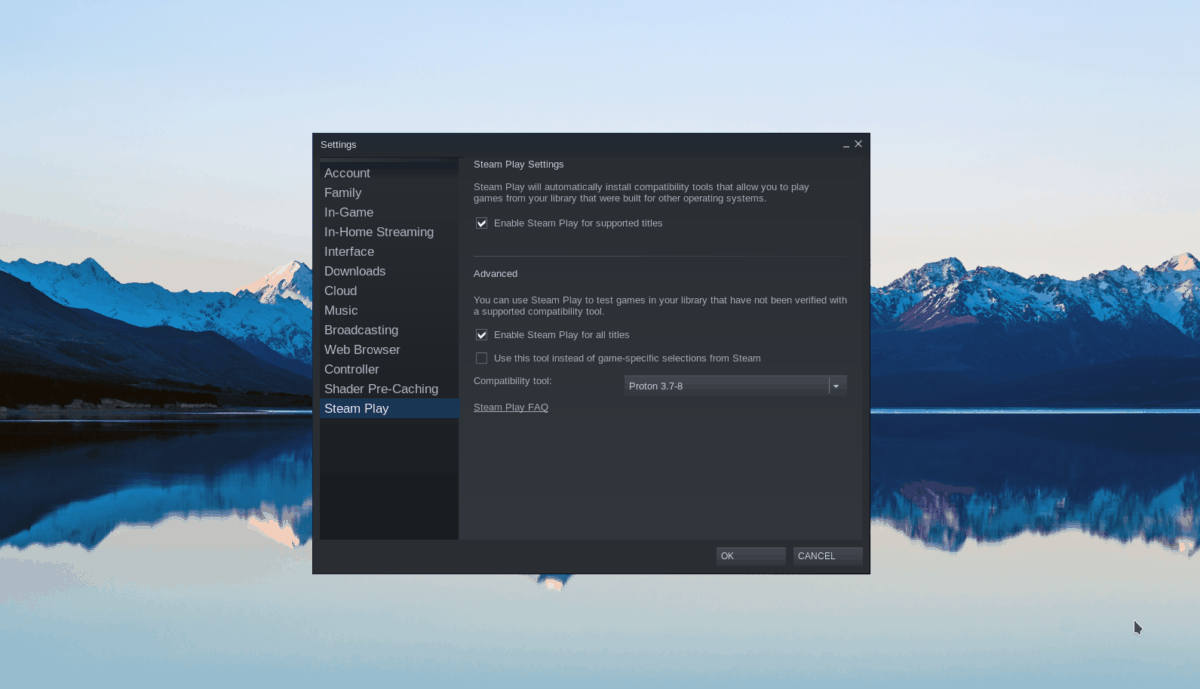
Steam 설정 영역 내에서 "Steam Play" 섹션을 찾아 "지원되는 타이틀에 대해 Steam Play 활성화" 및 "기타 모든 타이틀에 대해 Steam Play 활성화" 상자를 선택합니다. 완료되면 "확인" 버튼을 클릭하여 설정을 확인합니다.
2단계: Steam 앱에서 "스토어" 버튼을 찾아 마우스로 클릭합니다. 그런 다음 검색 상자를 선택하고 "Z1 Battle Royale"을 입력합니다. 검색 결과를 보려면 키보드의 Enter 키를 누르십시오 .
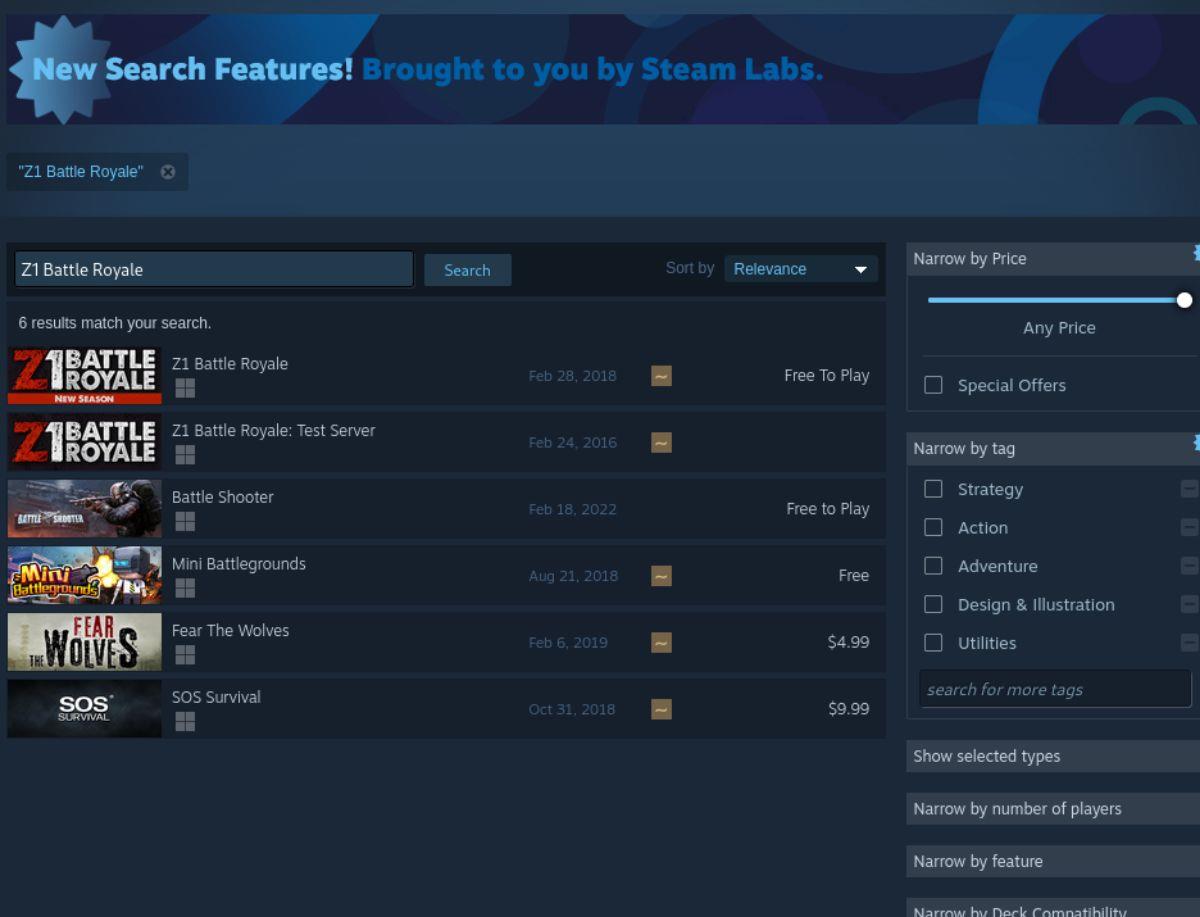
3단계: "Z1 Battle Royale"에 대한 검색 결과를 살펴봅니다. 게임을 찾았으면 선택하여 Z1 Battle Royale Steam 스토어프론트 페이지에 액세스합니다.
Z1 Battle Royale Steam 상점 페이지에서 녹색 "장바구니에 추가" 버튼을 찾아 선택하여 게임을 Steam 카트에 추가합니다. 게임이 Steam 카트에 있으면 카트 아이콘을 클릭하여 게임을 구매하세요.

4단계: 컴퓨터용 Z1 Battle Royale을 구입한 후 "라이브러리" 버튼을 찾아 Steam 게임 라이브러리에 액세스합니다. 그런 다음 라이브러리에서 "Z1 Battle Royale"을 찾아 마우스 오른쪽 버튼으로 클릭합니다.
오른쪽 클릭 메뉴에서 "속성"옵션을 선택하십시오.
5단계: Z1 Battle Royale의 "속성" 영역을 연 후 "호환성" 확인란을 찾아 클릭합니다. 그런 다음 Proton을 "7.0-2"로 설정합니다. Z1 Battle Royale을 이 버전의 Proton으로 설정하면 게임이 Linux에서 제대로 실행됩니다.
6단계: Z1 Battle Royale의 오른쪽 클릭 메뉴를 닫은 다음 파란색 "설치" 버튼을 찾아 클릭하여 Linux 컴퓨터에 게임을 다운로드하고 설치합니다.
7단계: Z1 Battle Royale 설치를 완료하는 데 약간의 시간이 걸립니다. 프로세스가 완료되면 파란색 "INSTALL" 버튼이 녹색 "PLAY" 버튼으로 바뀝니다. Linux PC에서 게임을 시작하려면 이 버튼을 선택합니다.

KontrolPack을 사용하여 네트워크의 컴퓨터를 손쉽게 제어하세요. 서로 다른 운영 체제를 사용하는 컴퓨터를 손쉽게 연결하고 관리하세요.
반복되는 작업을 자동으로 수행하고 싶으신가요? 버튼을 여러 번 수동으로 클릭하는 대신, 앱이 자동으로 실행되도록 하면 더 좋지 않을까요?
iDownloade는 BBC iPlayer 서비스에서 DRM 없는 콘텐츠를 다운로드할 수 있는 크로스 플랫폼 도구입니다. 두 영상 모두 .mov 형식으로 다운로드할 수 있습니다.
우리는 Outlook 2010의 기능을 매우 자세히 다루었지만 2010년 6월 이전에는 출시되지 않으므로 Thunderbird 3를 살펴볼 시간입니다.
누구나 가끔은 휴식이 필요합니다. 흥미로운 게임을 찾고 있다면 Flight Gear를 한번 플레이해 보세요. 무료 멀티 플랫폼 오픈소스 게임입니다.
MP3 Diags는 음악 오디오 컬렉션의 문제를 해결하는 최고의 도구입니다. MP3 파일에 태그를 지정하고, 누락된 앨범 커버 아트를 추가하고, VBR을 수정할 수 있습니다.
Google Wave와 마찬가지로 Google Voice는 전 세계적으로 큰 화제를 불러일으켰습니다. Google은 우리의 소통 방식을 바꾸는 것을 목표로 하고 있으며,
Flickr 사용자가 사진을 고화질로 다운로드할 수 있는 도구는 많지만, Flickr Favorites를 다운로드할 수 있는 방법이 있을까요? 최근에
샘플링이란 무엇입니까? 위키피디아에 따르면 "음반의 일부 또는 샘플을 가져와 악기나 기타 도구로 재사용하는 행위입니다.
Google 사이트는 사용자가 Google 서버에 웹사이트를 호스팅할 수 있도록 하는 Google의 서비스입니다. 하지만 한 가지 문제가 있습니다. 백업 기능이 내장되어 있지 않다는 것입니다.



![FlightGear 비행 시뮬레이터를 무료로 다운로드하세요 [재밌게 즐기세요] FlightGear 비행 시뮬레이터를 무료로 다운로드하세요 [재밌게 즐기세요]](https://tips.webtech360.com/resources8/r252/image-7634-0829093738400.jpg)




